Настройка роутера D-Link DIR-300
Все началось со звонка моего интернет провайдера, который предложил мне внести некоторые изменения в настройки роутера. И все бы ничего. Да вот забыл пароль для входа в роутер. Пришлось удалить старый пароль и установить новый. Естественно в таком случае слетели все настройки, а как настраивать уже забыл. В очередной раз серфинг по инету, куча сайтов – мало полезной информации. То есть информации достаточно много, вот только как-то не помогла, пришлось звонить интернет провайдеру. Попробую записать основную информацию по настройке в этом посте.
Итак, открываем любой браузер и в адресной строке прописываем 192.168.0.1 и нажимаем переход. В браузере открывается окно для входа в роутер, где нам предлагают ввести логин и пароль.
По умолчанию имя пользователя и пароль: admin.
После входа вам предложат изменить пароль на свой. Это по желанию. После входа попадаем на главную страницу.
Переходим во вкладку "Сеть" и находим там соединение, кликаем по нему и попадаем на страницу его настроек.
В разделе "Физический уровень", если не встал автоматически, прописываем в пункте MAC свой мак-адрес (информация у интернет провайдера). В настройках IP – ip-адресс и DNS-сервер. Если адреса динамические – просто ставим галочку. Если статические, снимаем ее и в появившихся полях прописываем свои данные (опять же данные берем у своего интернет провайдера).
После заполнения своих данных нажимаем на кнопку "Сохранить" в правом нижнем углу страницы.
Переходим в меню WI-FI, вкладка "настройка безопасности".
Здесь меняем "Сетевую аутентификацию" с "Open" на "WPA2-PSK" и вводим свой ключ для шифрования сети. Дальше сохраняем свой пароль, нажав на кнопку "Изменить" и заканчиваем настройку роутера, нажав на кнопку "Сохранить" в верхнем правом углу. Соглашаемся с сохранением настроек кнопкой "OK". На этом настройка Wi-Fi-роутера закончена. По необходимости перезагружаем роутер и компьютер.
Прочитайте полную информацию о .

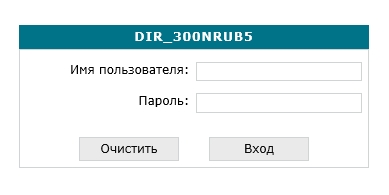
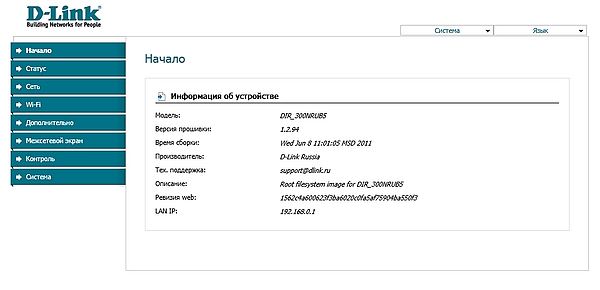
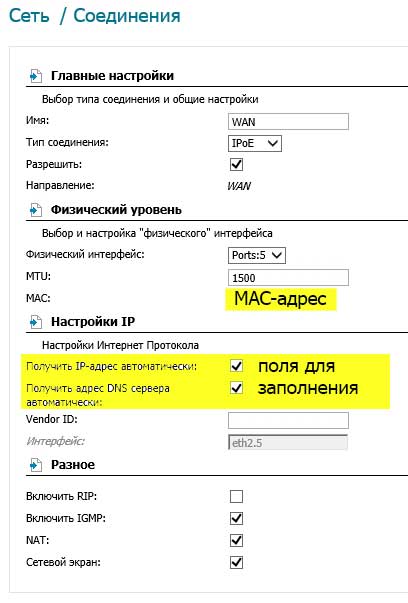
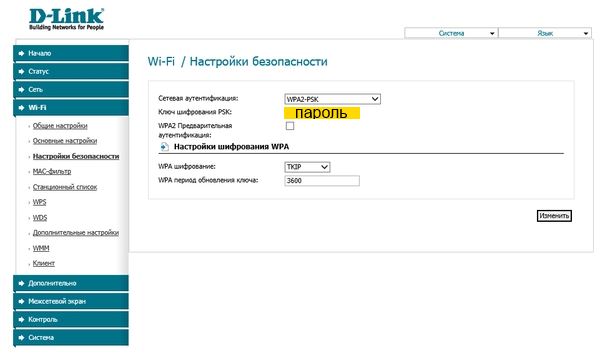
Лично у меня Netgear, все встало автоматом даже настраивать не пришлось.